Jak dodać referencje klientów w swojej witrynie WordPress?
Opublikowany: 2020-02-17Referencje klientów zwiększają popularność i wiarę Twojej firmy oraz pomagają przejść na wyższy poziom sukcesu. To najlepszy sposób na reprezentowanie swojej reputacji biznesowej przed nowymi klientami. Bez wątpienia referencje klientów są ważnym i niezbędnym elementem Twojej witryny WordPress.
Jeśli myślisz i interesujesz się dodaniem opinii klientów na swoim WordPressie i szukasz kompletnej instrukcji z odpowiednimi instrukcjami krok po kroku, trafiłeś we właściwe miejsce. Dzisiaj podzielę się krok po kroku pełną instrukcją dodawania opinii klientów na stronach WordPress .
Podążymy najlepszym i najłatwiejszym sposobem, w którym nie musisz mieć żadnych umiejętności kodowania i wcześniejszego doświadczenia. Zaczniemy od zera i krok po kroku dokończymy. Na pewno spodoba ci się cały ten proces. Teraz zacznijmy to teraz.
5 kroków do dodania opinii klientów w witrynie WordPress
Ponieważ dodamy referencje klientów z pełną instrukcją krok po kroku, podzieliłem cały artykuł na kilka sekcji. Dzięki temu możesz szybko przejrzeć wszystkie kroki.
Krok-1: Wybór najlepszej wtyczki WordPress Testimonial
Krok 2: Instalacja i aktywacja wtyczki Testimonial .
Krok 3: Jak dodać nowe referencje
Krok 4: Jak dodać suwak referencji (prezentacja)
Krok 5: Wyświetlanie suwaka referencji na stronie WordPress
Krok 1: Wybór najlepszej wtyczki testimonial WordPress
Jak już wspomniałem, będziemy podążać najlepszą i najłatwiejszą drogą, abyśmy mogli łatwo tworzyć referencje klientów bez umiejętności kodowania, z tego powodu musimy znaleźć jedną z najlepszych wtyczek referencji do WordPressa.
Właściwy wybór wtyczek spośród ogromnej liczby podobnych wtyczek jest trudnym i złożonym zadaniem. Ponieważ wszystkie wtyczki dostępne na rynkach nie są pełne jakości, dobrze zakodowane i zoptymalizowane. W rezultacie, jeśli wybierzesz źle zakodowaną wtyczkę dla swojej witryny, może to spowolnić witrynę, a nawet spowodować awarię całej witryny. Najważniejszym zadaniem jest więc najlepszy wybór wtyczek.
W tym przypadku sprawdziłem wiele podobnych wtyczek dostępnych na rynku i znalazłem najlepszą dla Ciebie. Testimonial to jedna z najlepszych wtyczek testimonial dla WordPressa. Zdecydowanie Testimonial jest dobrze zakodowany, zaktualizowany o najnowsze technologie internetowe i całkowicie zoptymalizowany pod kątem SEO. Możesz więc wybrać to jako najlepsze i kompletne rozwiązanie do tworzenia referencji klientów.
Referencje to najlepsza wtyczka prezentująca referencje dla WordPress, stworzona do wyświetlania referencji, recenzji lub cytatów na wiele sposobów na dowolnej stronie lub widżecie. Wtyczka jest dostarczana z najłatwiejszym panelem ustawień generatora skrótów, który może pomóc w zbudowaniu niesamowitej i unikalnej prezentacji referencji z responsywnymi układami i dostosowywanymi stylami w Twojej witrynie.
Krok 2: Instalacja i aktywacja wtyczki Testimonial
Z sukcesem dokonaliśmy wyboru najlepszej wtyczki testimonial dla naszej strony internetowej. Ponieważ dokonaliśmy wyboru, czas zainstalować i aktywować wtyczkę testimonial. Mam nadzieję, że zapoznałeś się z instalacją i aktywacją wtyczki WordPress. Te procesy instalacji i aktywacji są takie same jak wszystkie. Mam więc nadzieję, że możesz łatwo zainstalować i aktywować wtyczkę Testimonial w swoim katalogu WordPress.
Jeśli jednak nie jesteś zaznajomiony z instalacją i aktywacją, nie martw się. Możesz sprawdzić ten artykuł o instalacji i aktywacji Testimonial Pro. Możesz po prostu wykonać ten sam proces dla siebie.
Po pomyślnym zainstalowaniu i aktywacji wtyczki Testimonial, zobaczysz Testimonial na pasku menu administratora. Będzie to wyglądać jak na poniższym ekranie.
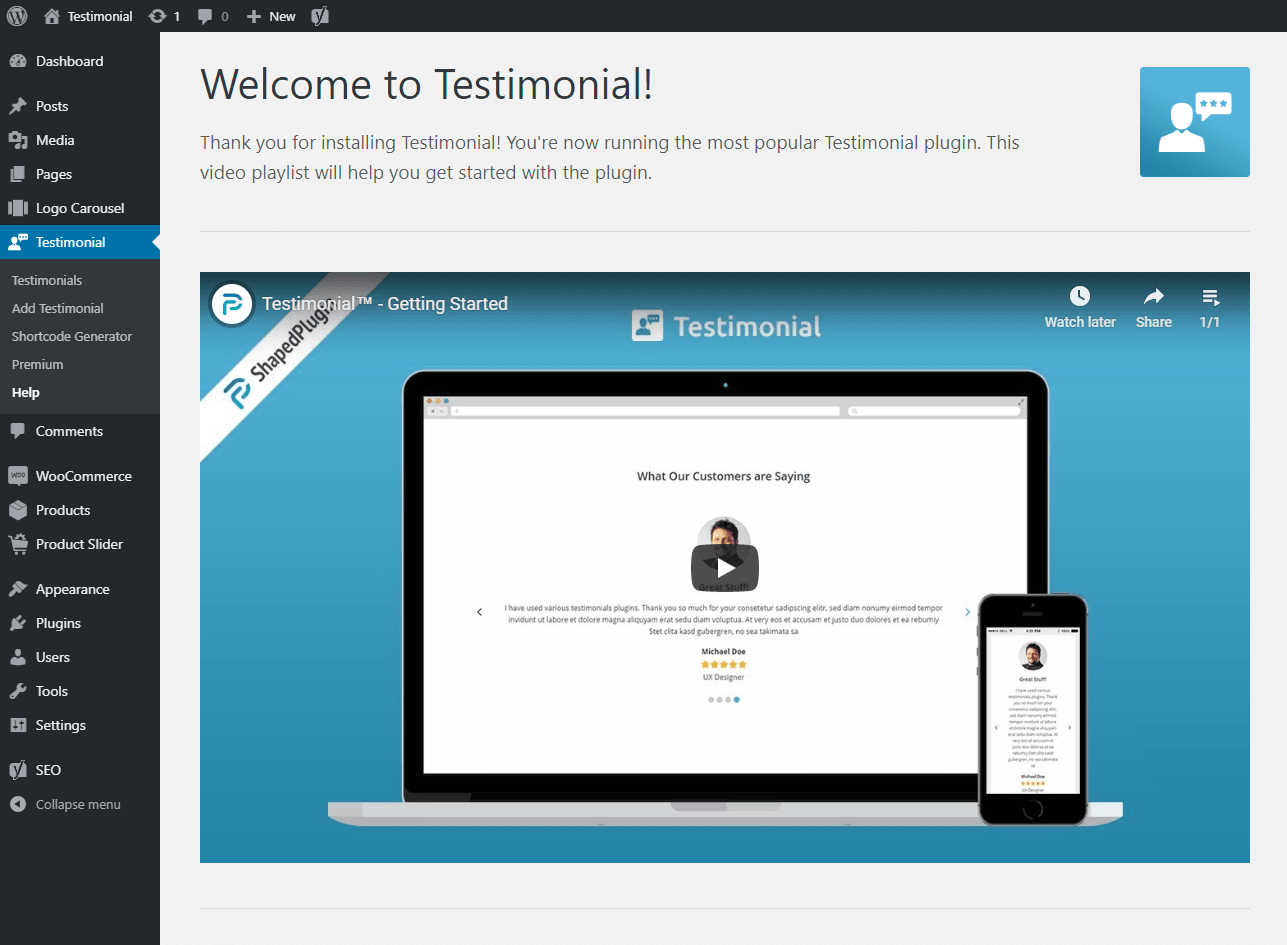
Krok 3: Dodaj nowe referencje
Mam nadzieję, że pomyślnie zainstalowałeś i aktywowałeś wtyczkę Testimonial. Ponieważ zakończyliśmy etap instalacji i aktywacji, nadszedł czas na dodanie referencji. Z tego powodu kliknij menu Dodaj referencje . Po kliknięciu tego przycisku zobaczysz następujący interfejs z wieloma polami wejściowymi.
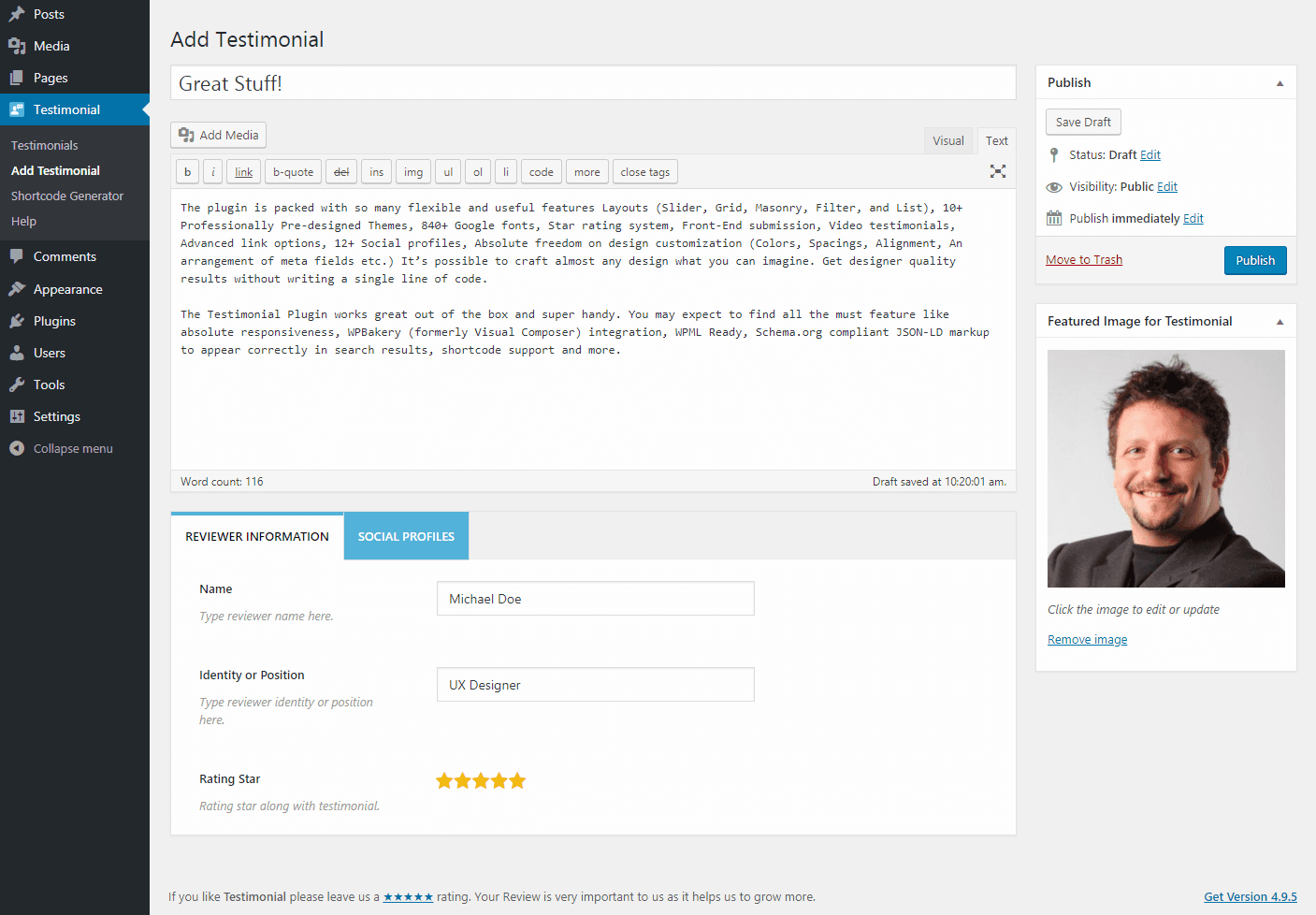
Krok 4: Dodaj suwak referencji
Pomyślnie dodaliśmy wszystkie potrzebne nam referencje. Teraz najważniejszy krok do naśladowania. Najwyższy czas dodać suwak z referencjami. Aby dodać suwak referencji, kliknij menu Generator skrótów . Po kliknięciu menu znajdziesz następujący interfejs z wieloma opcjami ustawień.
Teraz musisz umieścić tytuł dla shortcode, aby móc go zidentyfikować, gdy będziesz mieć więcej krótkich kodów. Znajdziesz 4 różne zakładki opcji ustawień. Są to ustawienia ogólne, ustawienia suwaka, stylizacja i typografia.
Możesz dostosować dowolne opcje ustawień i ustawić własną wartość zgodnie ze swoimi potrzebami. Po zakończeniu dostosowywania musisz je opublikować. Na koniec kliknij przycisk publikowania, aby opublikować suwak referencji.
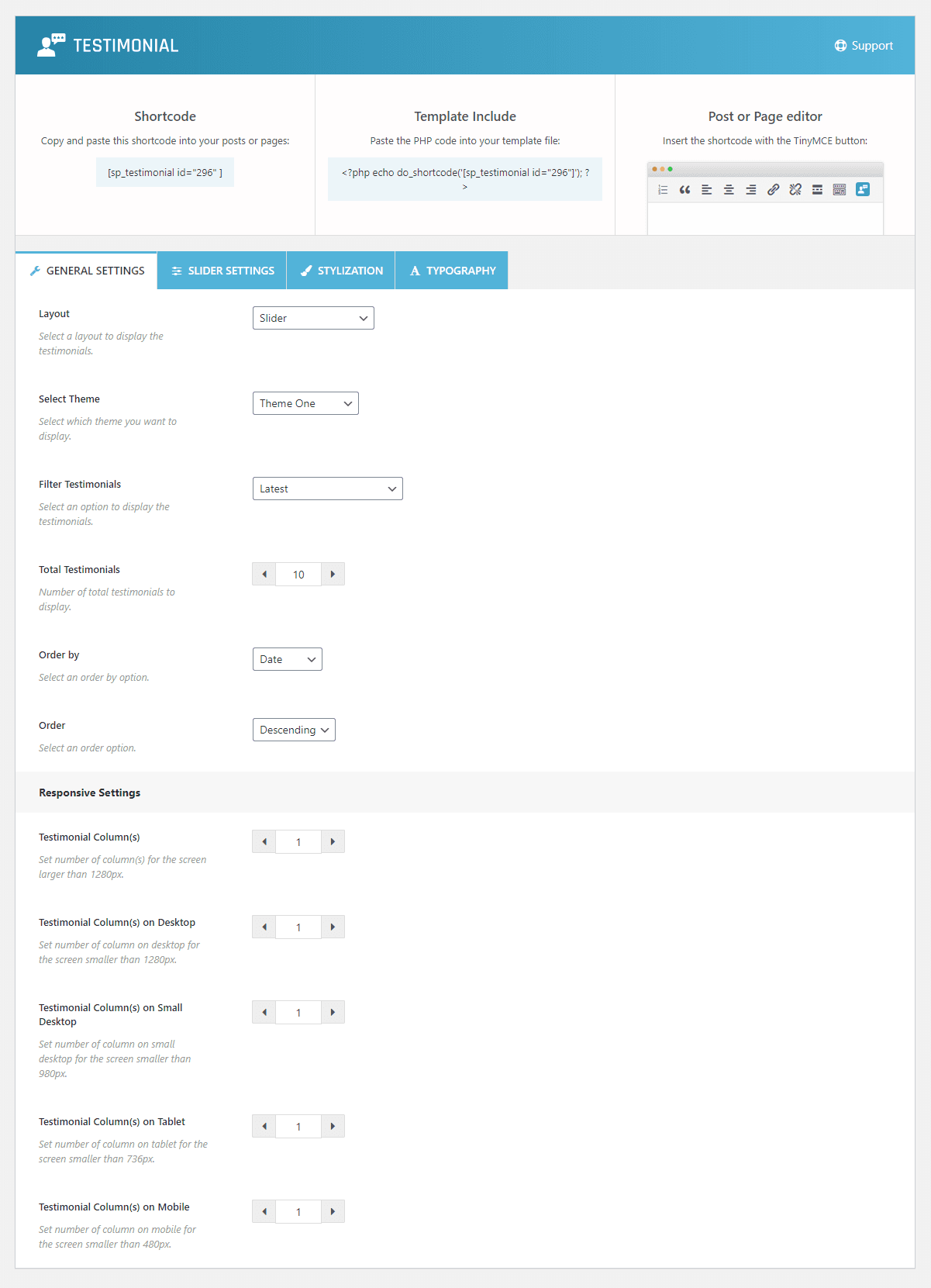
Krok 5: Wyświetlanie suwaka referencji na stronie WordPress
Jeśli wykonasz wszystkie kroki jeden po drugim, mam nadzieję, że pomyślnie dodałeś wszystkie referencje, a także dodałeś suwak referencji. Teraz nadszedł czas na wyświetlenie suwaka referencji.
Po opublikowaniu suwaka referencji znajdziesz krótki kod u góry strony Generatora krótkich kodów. Teraz musisz skopiować krótki kod i wkleić w dowolnym miejscu, takim jak strona, post, widżet lub gdziekolwiek chcesz.
Przeszedłem również wszystkie kroki jeden po drugim i ostatecznie skopiowałem i wkleiłem wygenerowany krótki kod na stronie. W związku z tym znalazłem suwak referencji na mojej stronie WordPress.
Odkrywanie większej liczby funkcji i stylów motywów
Z powodzeniem stworzyliśmy slider z referencjami w najlepszy i najłatwiejszy sposób. Cała ta praca jest wykonywana za pomocą darmowej wersji wtyczki Testimonial WordPress, która zawiera szereg ograniczeń.

Czy denerwują Cię te ograniczenia i chcesz je przełamać? Czy jesteś zainteresowany uzyskaniem wszystkich funkcji z nieograniczoną liczbą dostosowań i stylizacji? Jeśli tak myślisz, nie martw się, istnieje możliwość przełamania wszystkich ograniczeń. Z tego powodu musisz sprawdzić Testimonial Pro .
Testimonial Pro zawiera szereg oszałamiających i imponujących funkcji oraz nieograniczoną liczbę stylizacji. Poza tym istnieje duża elastyczność dostosowywania dowolnego komponentu zgodnie z Twoim życzeniem. Teraz chcę skupić się na wszystkich fajnych funkcjach, które mogą Ci zaimponować, a nie możesz ich w ogóle przegapić.
Lekki, śliski i superszybki
Testimonial pro to lekka, zgrabna i superszybka wtyczka do testowania WordPress. Jest całkowicie zoptymalizowany pod kątem SEO. Ponieważ jest zoptymalizowany i dobrze zakodowany, nigdy nie spowolni i w ogóle nie zepsuje Twojej witryny. Poza tym ma czysty panel administracyjny.
Responsywny i łatwy w użyciu
Wszystkie referencje stworzone przez Testimonial Pro są w pełni responsywne. Możesz z nich łatwo korzystać za pomocą prostego shortcode. Nie musisz mieć żadnej wiedzy na temat kodowania, aby tworzyć i wyświetlać suwaki referencji.
Ponad 5 układów referencji
Różne układy referencji zapewniają inny wygląd i odczucia dla różnych referencji. Ponad 5 układów referencji, takich jak Slider, Grid, Masonry, Filter, List itp., jest dostępnych w Testimonial Pro. W rezultacie wyświetlasz różne referencje w różnych stylach, które mogą przyciągnąć Twoich klientów.
Ponad 10 zaprojektowanych motywów
Wstępnie zaprojektowane motywy oszczędzają czas i energię. W Testimonial Pro dostępnych jest ponad 10 w pełni konfigurowalnych i profesjonalnie zaprojektowanych motywów. W rezultacie możesz łatwo zmienić wygląd i działanie suwaka referencji. Te wstępnie zaprojektowane motywy są naprawdę przyciągające wzrok i zawsze fajne. Możesz sprawdzić kilka wersji demonstracyjnych .
Zaawansowana typografia
Zaawansowana typografia jest również dostępna w Testimonial Pro. Masz pełny dostęp do wszystkich funkcji typografii. Testimonial Pro zawiera około 840+ czcionek Google ze wszystkimi odmianami.
Ponad 100 zaawansowanych opcji stylizacji i dostosowywania
Testimonial Pro to wysoce konfigurowalna wtyczka do testowania WordPress. Zawiera ponad 100 zaawansowanych opcji stylizacji i dostosowywania układu. Masz prawo do nieograniczonej personalizacji zgodnie z Twoimi potrzebami.
Referencje grupowe
Opinia grupowa to jedna z najlepszych i ważnych funkcji. Dodało to dodatkowy wymiar suwakowi referencji. Możesz wybrać referencje z określonej kategorii i stworzyć z nich suwak referencji. Na koniec możesz łatwo wyświetlić referencje w określonej kategorii.
Rekomendacje wideo
Czasami klient może podzielić się opinią wideo na temat Twojej firmy. Musisz wyświetlić wideo jako referencje. Testimonial Pro ma zakres korzystania z referencji wideo.
Formularz zgłoszeniowy front-end
Formularz zgłoszeniowy typu front-end to świetny sposób na zebranie opinii od klientów. Możesz to łatwo zrobić za pomocą wtyczki Testimonial Pro. Zawiera front-endowy formularz zgłoszeniowy do zbierania referencji.
Oczekujące referencje w panelu
Czasami może to być ważna i niezbędna funkcja. Dzięki tej funkcji referencje pozostaną oczekujące na zatwierdzenie przez administratora na pulpicie nawigacyjnym.
Google reCAPTCHA
Zawiera Google reCAPTCHA. Ta funkcja jest potrzebna do ochrony przed spamem z formularza referencji. Odgrywa ważną rolę w dziedzinie bezpieczeństwa.
Zobacz, jak to działa
12+ profili społecznościowych
Możesz łatwo wyświetlać różne profile społecznościowe swoich klientów za pomocą ponad 12 ikon profili społecznościowych dostępnych w Testimonial Pro.
3 style miniatur opinii
Dostępne są 3 różne style miniaturek opinii. Możesz wyświetlić miniaturę w 3 różnych stylach, takich jak Kwadrat, Okrągły, Okrąg.
Strona ze szczegółami referencji
Wtyczka zawiera stronę ze szczegółami referencji. Gdy ktoś kliknie miniaturę lub link czytaj więcej, będzie mógł zobaczyć stronę ze szczegółami referencji, która może zawierać szczegółowe informacje o kliencie.
8+ różnych pozycji nawigacyjnych
W każdym suwaku nawigacja jest ważnym elementem. Dodaje dodatkowego piękna. Testimonial Pro zawiera ponad 8 różnych pozycji nawigacyjnych. W rezultacie możesz wyświetlać nawigację w różnych pozycjach.
Poza tym istnieje ponad 15 nowoczesnych stylów nawigacji i paginacji. W związku z tym możesz pokazać nawigację i paginację z innym wyglądem i stylem. Ponadto dostępnych jest 6 różnych strzałek nawigacyjnych, aby uczynić go bardziej atrakcyjnym i profesjonalnym.
Sterowanie suwakiem
Różne elementy sterujące suwaka pomagają dostosować suwak. Wszystkie możliwe elementy sterujące, takie jak autoodtwarzanie, nieskończona pętla, automatyczna wysokość itp., są zawarte w Testimonial Pro, dzięki czemu możesz dostosować suwak opinii zgodnie ze swoimi potrzebami.
Gotowy do tłumaczenia
Gotowy do tłumaczenia za pomocą WPML , Polylang, qTranslate-x, GTranslate, Google Language Translator, WPGlobus.
Niezliczona kompatybilność
Testimonial Pro jest kompatybilny z dowolnym motywem i wtyczkami. Poza tym jest kompatybilny z dowolnym programem do tworzenia stron, takim jak WPBakery, Elementor, Divi builder, Gutenberg itp. Jest również kompatybilny ze wszystkimi nowoczesnymi przeglądarkami.
Szybka i przyjazna obsługa
Dedykowane wsparcie jest zawsze gotowe do pomocy w przypadku każdego zapytania. System wsparcia jest szybki i przyjazny i otwarty przez 24 godziny.
Wniosek
Wreszcie jesteśmy na końcu tego artykułu i mam nadzieję, że jesteś pod wrażeniem nieograniczonej liczby niesamowitych funkcji i stylów dostępnych w Testimonial Pro. Po prostu przełam wszystkie ograniczenia, sprawdzając Testimonial Pro .
